显示屏一直一闪一闪一闪 电脑显示器一闪一闪怎么处理
更新时间:2024-10-05 17:13:24作者:hnzkhbsb
当我们使用电脑的时候,有时候会遇到显示屏一直一闪一闪的情况,这种情况可能会让我们感到困扰和不安,显示屏一闪一闪可能是由于电脑显示器的故障或者是连接不良导致的。要解决这个问题,我们可以尝试重新插拔连接线,调整显示器的分辨率,或者更新显示器的驱动程序。希望以上方法可以帮助您解决显示屏一闪一闪的问题,让您能够愉快地使用电脑。
方法如下:
1.一、检查显示刷新率设置是否正确
1.在桌面空白处点击鼠标右键,选择显示设置
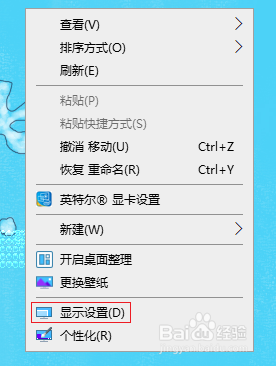
2.在显示界面中点击“高级显示设置”
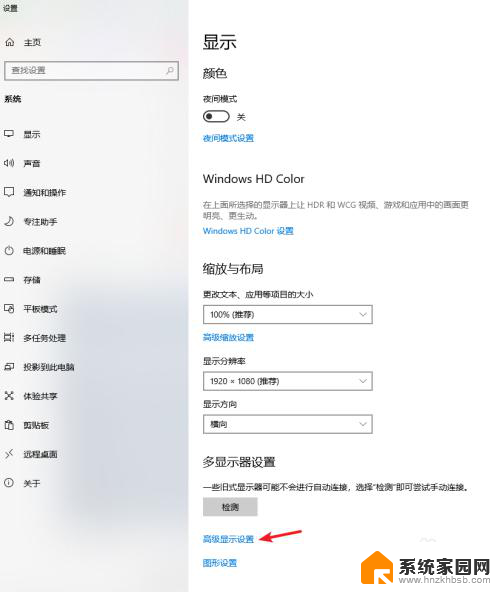
3. 在高级显示设置界面中点击显示适配器属性
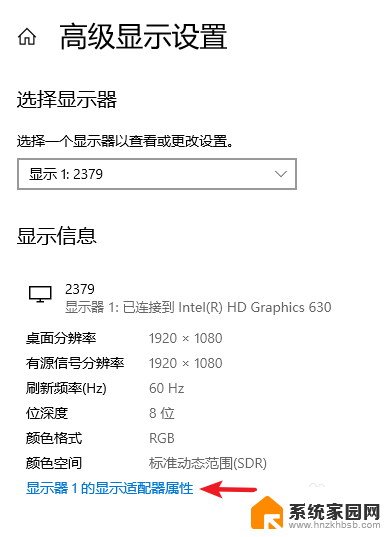
4.选择监视器,从中可以看到显示器的刷新频率设置为“60”,这正是造成显示器屏幕不断抖动的原因。将新频率设置为“75”以上,再点击确定。有的只有60HZ,就选择默认的,然后点击“确定”即可。
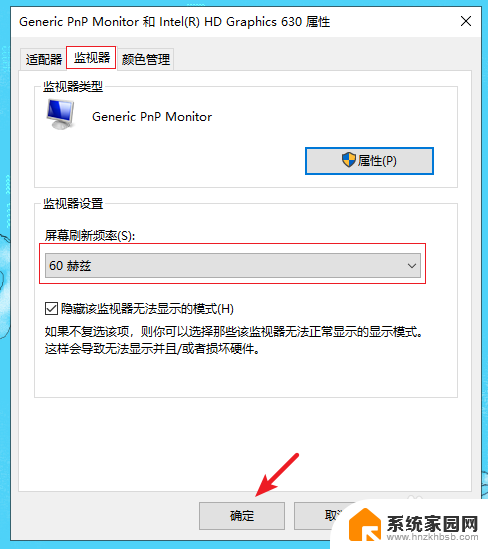
5.二、检查显卡驱动程序是否正确
1.鼠标右击此电脑,选择管理
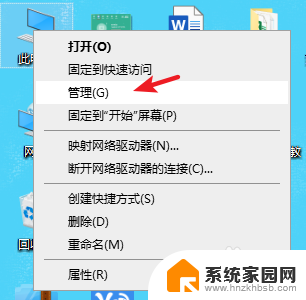
6.2. 在管理界面中选择“设备管理器”,右侧找到“显示适配器”
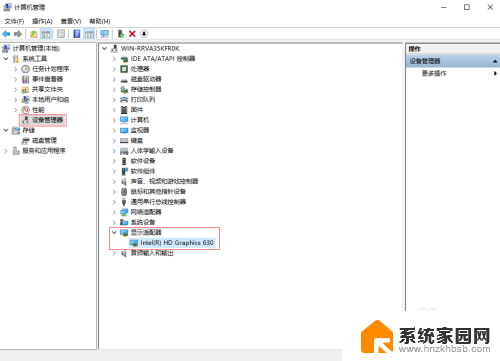
7.3. 右击选择 “更新驱动程序”即可
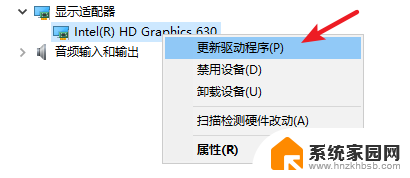
以上就是显示屏闪烁的全部内容,有出现这种现象的朋友可以根据我的方法来解决,希望对大家有所帮助。
显示屏一直一闪一闪一闪 电脑显示器一闪一闪怎么处理相关教程
- 手机屏幕总是一闪一暗 手机屏幕一直闪烁可能是什么问题
- win11光标一直闪烁 Win11任务栏图标闪烁不停如何处理
- 笔记本屏幕一直闪烁怎么解决 笔记本电脑屏幕闪烁不停原因分析
- 电脑出现条纹闪烁如何解决 电脑显示屏闪烁横条纹原因及解决方法
- 电脑一直亮屏怎么设置 笔记本电脑屏幕如何设置一直亮
- 英雄连1 win10 闪屏 win10玩英雄连2闪退怎么解决
- 孢子 闪退 win10 win10玩游戏闪退怎么解决
- 笔记本电脑一直黑屏怎么办 笔记本电脑黑屏怎么处理
- window10dnf闪退 DNF玩家经常闪退怎么办
- 系统升级到win11后西门子300闪退 Win11设置打开闪退怎么解决
- 迈入计算加速新时代 第二代AMD Versal Premium系列上新,助力您的计算体验提速
- 如何查看电脑显卡型号及性能信息的方法,详细教程揭秘
- 微软“Microsoft自动填充Chrome扩展”插件12月14日停用,用户需寻找替代方案
- CPU厂商的新一轮较量来了!AMD、英特尔谁将称雄?
- 微软发布Windows 11 2024更新,新型Copilot AI PC功能亮相,助力用户提升工作效率
- CPU选购全攻略:世代差异、核心架构、线程数、超频技巧一网打尽!
微软资讯推荐
- 1 如何查看电脑显卡型号及性能信息的方法,详细教程揭秘
- 2 CPU厂商的新一轮较量来了!AMD、英特尔谁将称雄?
- 3 英伟达发布NVIDIA app正式版 带来统一GPU设置软件,让你轻松管理显卡设置
- 4 详细指南:如何在Windows系统中进行激活– 一步步教你激活Windows系统
- 5 国产显卡摩尔线程筹备上市,国产显卡即将登陆市场
- 6 详细步骤教你如何在Win7系统中进行重装,轻松搞定系统重装
- 7 微软停服后,Linux对俄罗斯“动手”,国产系统关键一战即将开启
- 8 英伟达RTX50系列显卡提前发布,游戏体验将迎来重大提升
- 9 微软网页版和Win11新版Outlook可固定收藏夹功能本月开测
- 10 双11国补优惠力度大,AMD锐龙HX旗舰游戏本5800元起
win10系统推荐
系统教程推荐
- 1 windows defender删除文件恢复 被Windows Defender删除的文件怎么找回
- 2 连接电脑的蓝牙耳机吗 win10电脑连接蓝牙耳机设置
- 3 笔记本电脑屏幕锁可以解开吗 电脑锁屏的快捷键是什么
- 4 ie9如何设置兼容模式 IE9兼容性视图的使用方法
- 5 win11磁盘格式化失败 硬盘无法格式化怎么修复
- 6 word文档打开乱码怎么解决 word文档打开显示乱码怎么办
- 7 惠普m1136打印机驱动无法安装 hp m1136打印机无法安装win10驱动解决方法
- 8 笔记本怎么连网线上网win10 笔记本电脑有线网连接教程
- 9 微信怎么语音没有声音 微信语音播放无声音怎么恢复
- 10 windows查看激活时间 win10系统激活时间怎么看